win10删除账户的方法 win10怎么删除账户
更新时间:2023-02-18 15:00:00作者:qiaoyun
在win10系统中,很多人为了方便都喜欢创建多个账户来使用,但是一段时间之后某些账户就没用了,所以就将多余的账户删除掉,但是很多用户可能还不懂win10怎么删除账户吧,针对这个问题,今天就由笔者给大家介绍一下win10删除账户的方法。
方法如下:
1、打开控制面板,进入控制面板后再点更改用户类型;
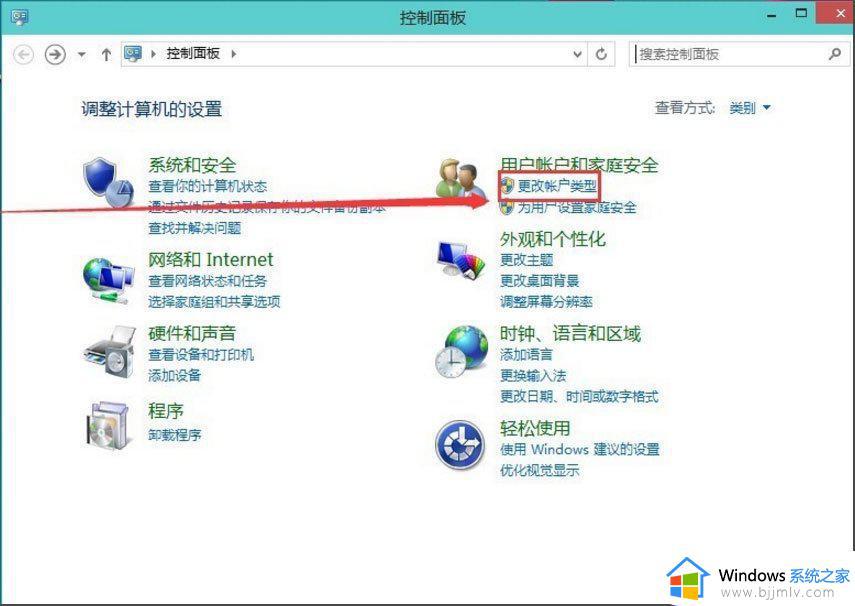
2、在这里选择微软Microsoft的帐户;
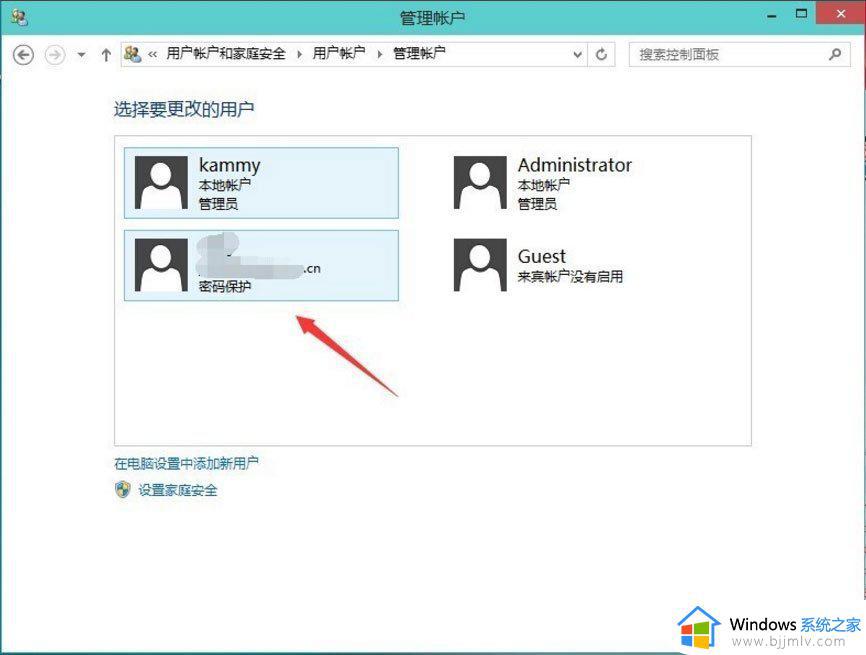
3、然后再点击删除账户;
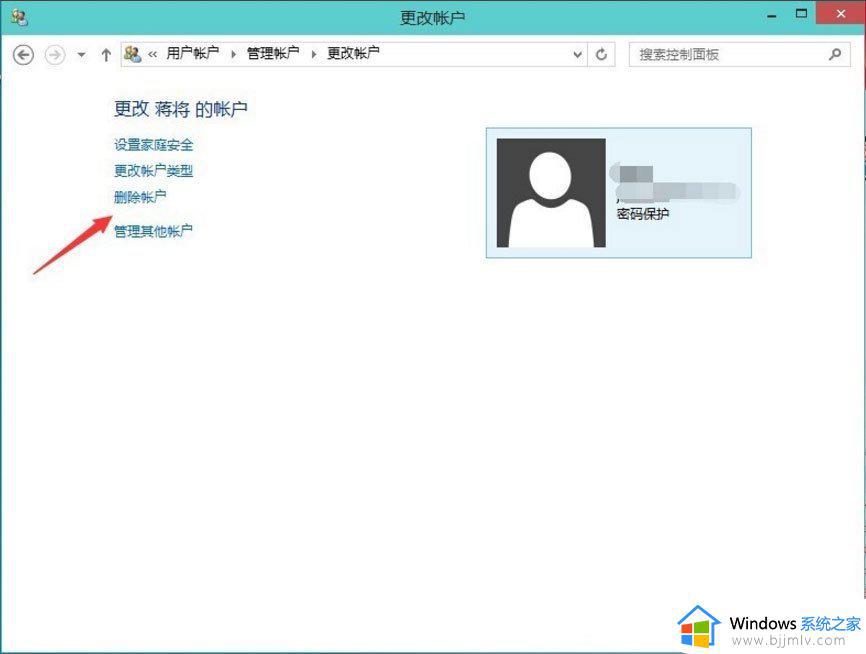
4、是否保存这个微软Microsoft帐户,在本机上的相关资料。删除还是保存看自己的实际情况而定;
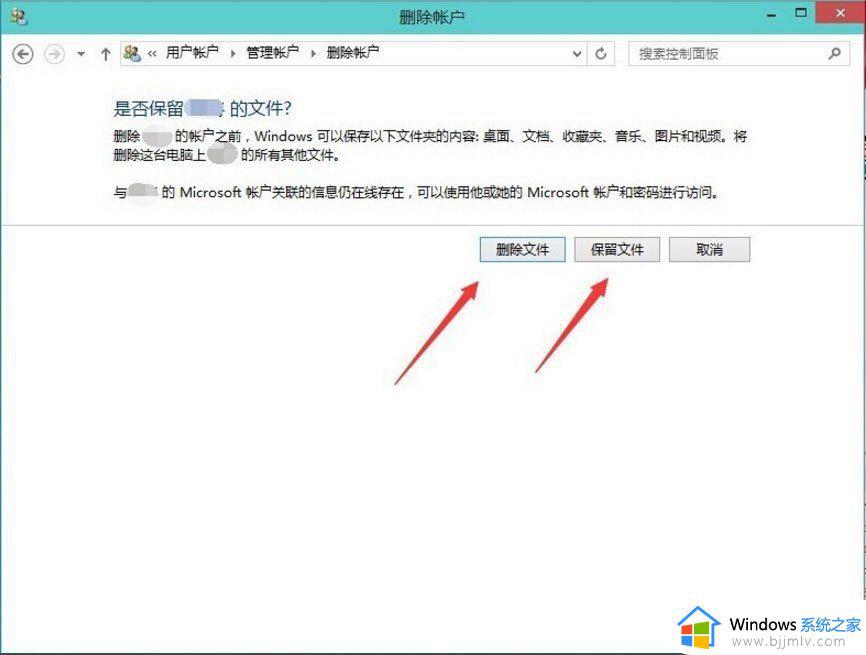
5、确认删除这个账户,如果用户的配置文件比较多。则点删除后需要等持的时候比较长;
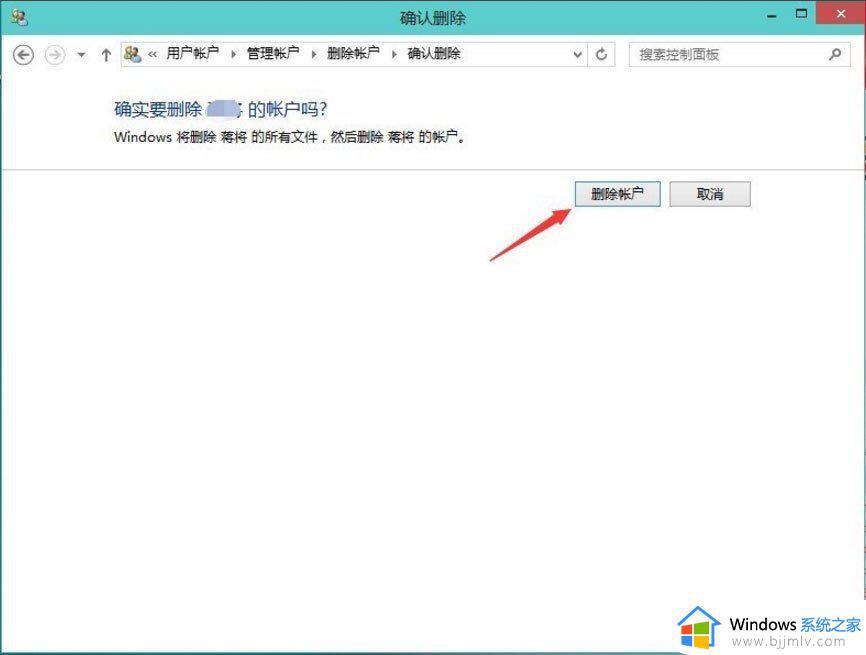
6、删除成功,在账户列表里没有刚刚那个网络用户了。
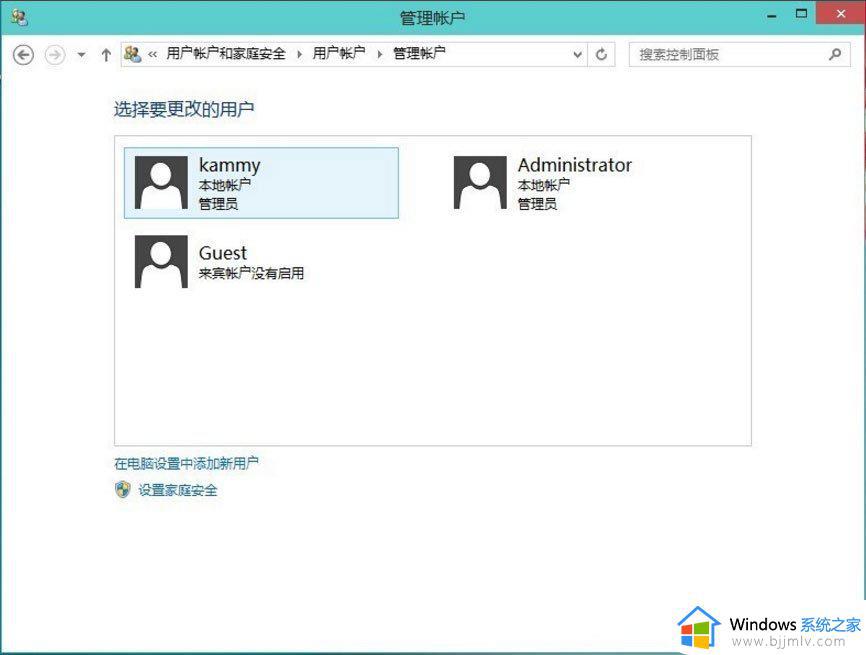
以上就是win10 删除账户的详细内容,如果你也想删除的话,就可以参考上面的方法来进行操作就可以了。
win10删除账户的方法 win10怎么删除账户相关教程
- win10电脑怎么删除用户账户 win10怎么删除多余的用户账户
- windows10删除账户头像的方法 win10电脑账户头像怎么删除
- win10怎么删除多余的账户 win10 删除多余账户的步骤
- win10账户删除方法 win10系统账户如何删除
- win10怎么删除其他用户 win10删除多余账户的方法
- win10microsoft账户开机密码删除方法 win10 microsoft账户开机密码怎么删除
- win10microsoft账户怎么删除 win10如何彻底删除microsoft账户
- 怎么删除win10系统账户 win10系统如何删除账户
- win10有两个账户怎么删除一个 windows两个账户如何删除一个
- win10多个账户如何删除 win10怎么删除账号
- win10如何看是否激活成功?怎么看win10是否激活状态
- win10怎么调语言设置 win10语言设置教程
- win10如何开启数据执行保护模式 win10怎么打开数据执行保护功能
- windows10怎么改文件属性 win10如何修改文件属性
- win10网络适配器驱动未检测到怎么办 win10未检测网络适配器的驱动程序处理方法
- win10的快速启动关闭设置方法 win10系统的快速启动怎么关闭
热门推荐
win10系统教程推荐
- 1 windows10怎么改名字 如何更改Windows10用户名
- 2 win10如何扩大c盘容量 win10怎么扩大c盘空间
- 3 windows10怎么改壁纸 更改win10桌面背景的步骤
- 4 win10显示扬声器未接入设备怎么办 win10电脑显示扬声器未接入处理方法
- 5 win10新建文件夹不见了怎么办 win10系统新建文件夹没有处理方法
- 6 windows10怎么不让电脑锁屏 win10系统如何彻底关掉自动锁屏
- 7 win10无线投屏搜索不到电视怎么办 win10无线投屏搜索不到电视如何处理
- 8 win10怎么备份磁盘的所有东西?win10如何备份磁盘文件数据
- 9 win10怎么把麦克风声音调大 win10如何把麦克风音量调大
- 10 win10看硬盘信息怎么查询 win10在哪里看硬盘信息
win10系统推荐